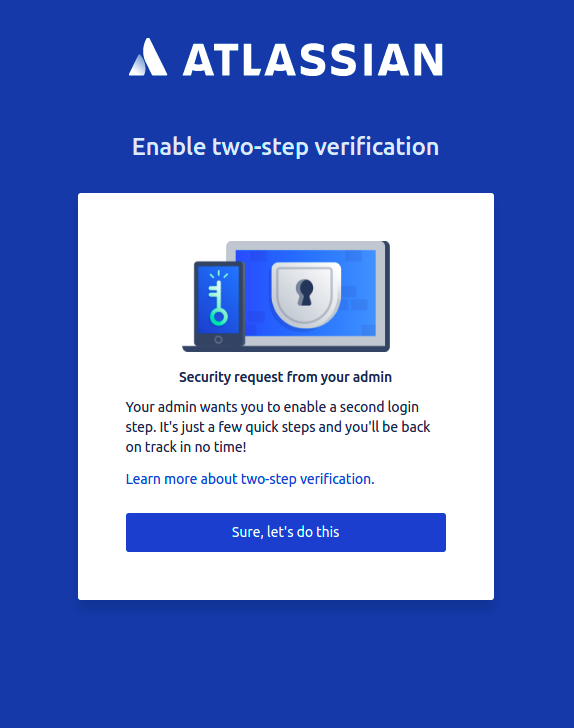強制 2 段階認証
If you recently noticed a change in your authentication settings |
Atlassian Access にサブスクライブすると、2 段階認証を強制できます。 Atlassian Access を開始する方法については、こちらをお読みください。
2 段階認証について
2 段階認証では、管理対象ユーザーの Atlassian アカウントに 2 段階目のログイン ステップを追加して、ログイン時にパスワードに加えて 6 桁のコードの入力を要求します。この 2 段階目の認証によって、パスワードが漏洩した場合でもアカウントを安全に保護します。
各ユーザーはそれぞれの Atlassian アカウントで 2 段階認証を有効化します。スマートフォンにログイン認証アプリ (Google Authenticator、Authy、Duo など) をインストールするか、テキスト メッセージで 6 桁のコードを取得するかを選択できます。ログイン時に、2 段階目のステップで入力する 6 桁のコードを、ログイン認証アプリまたはテキスト メッセージで確認します。ユーザーが 2 段階認証を有効化する方法をご確認ください。
2 段階認証を強制すると、ユーザーはアカウントに対して 2 段階認証を有効にすることが求められます。有効にするまで、ユーザーは Atlassian Cloud 製品にログインできません。
組織の管理者はユーザーの Atlassian アカウントに 2 段階認証を適用する前に、1 つ以上のドメインを認証する必要があります。組織のドメインを認証する方法についてご確認ください。
各ユーザーは自身の Atlassian アカウントで、2 段階認証を無料で有効にできます。ただし、組織管理者としてすべてのユーザーに 2 段階認証を要求する場合は、Atlassian Access サブスクリプションが必要になります。
2 段階認証の強制
2 段階認証を強制すると、管理対象ユーザーは、アカウントに対して 2 段階認証を有効にするまで、アトラシアン クラウド製品にログインすることができません。
すべてのユーザーに 2 段階認証を強制する前に、自身のアカウントで 2 段階認証を有効化する必要があります。
2 段階認証を強制する場合、現在 Atlassian Cloud 製品で認証しているスクリプトおよびサービスは API トークンを使用する必要があります。
検証済みドメインからのユーザー アカウントに対してのみ、2 段階認証を強制できます。オンプレミスまたは別のドメインの管理対象であり 2 段階認証を有効にしていないユーザーは、引き続き 2 段階認証を使用せずにログインできます。
認証ポリシーにおける 2 段階認証
You can find two step-verification in Authentication policies. Authentication policies give you the flexibility to configure multiple security levels for different user sets within your organization. Authentication policies also reduce risk by giving you the ability to test different single sign-on configurations for subsets of users before rolling them out to your whole company. Learn more about Authentication policies
認証ポリシーから 2 段階認証を求めるには、次の手順に従います。
- admin.atlassian.com で [認証ポリシー] に移動します。
- 変更するポリシーの [編集] を選択します。
[設定] ページで [必須] を選択します。
エンドユーザー向けの 2 段階認証
2 段階認証が必要になっても、ユーザーの現在のセッションからログアウトすることはなく、ユーザーに 2 段階認証の設定を促すメールも送信されません。
| 既存のユーザーが次にログインした際に、2 段階認証の設定を求めます。 |
2 段階認証をユーザー向けのオプションにする
2 段階認証を任意にした場合、ユーザーは引き続き 2 段階認証を使用してログインするか使用を停止できます。
2 段階認証をオプションにするには、次の手順に従います。
admin.atlassian.com で [認証ポリシー] に移動します。
2 段階認証をオプションにするポリシーの [編集] を選択します。
[設定] ページで [オプション] を選択します。
2 段階認証が有効化されていないアカウントを検索する
2 段階認証が有効化されていない、検証済みドメインのすべてのアカウントのリストを表示できます。
admin.atlassian.com で、ご利用の組織から、 [ディレクトリ] > [管理対象アカウント] を選択します。
[すべてのアカウント] ドロップダウンを選択します。
[2 段階認証] で [無効化] を選択します。
2 段階認証が有効になっていない組織で管理されている Atlassian アカウントのリストが表示されます。
認証ポリシーにおける 2 段階認証のトラブルシューティング
認証ポリシーのメンバーが 2 段階認証を使用してログインできない場合があります。
携帯電話を紛失したためログインできない。
ログイン認証アプリをダウンロードできる携帯電話を持っていない。
メンバーが 2 段階認証を設定している場合:
admin.atlassian.com で、自分の組織から [セキュリティ] > [認証ポリシー] の順に選択します。
2 段階認証がオプションであるポリシーにメンバーを移動します。
[ディレクトリ] > [管理対象アカウント]> [詳細を表示] の順に選択して、メンバーのページを開きます。
メンバーが 2 段階認証をリセットしてログインできるように、[2 段階認証を無効化する] を選択します。
メンバーを前のポリシーに戻します。
メンバーが 2 段階認証を設定していない場合:
- admin.atlassian.com で、自分の組織から [セキュリティ] > [認証ポリシー] の順に選択します。
- メンバーに 2 段階認証が必須の場合は、2 段階認証が任意のポリシーにメンバーを移動します。
- これで、メンバーはパスワードのみでログインできます。
REST API トークンを使用する
2 段階認証を強制すると、スクリプトとサービスは REST API に対して Basic 認証でパスワードを使用できなくなります。代わりに API トークンを使用することをお勧めしますが、上記のように組織の管理者が関連アカウントを 2 段階認証から除外できます。API トークンの詳細をご参照ください